컴퓨터를 자주 사용할 때마다, 특히 인터넷에 연결되어있는 경우, 장비 성능에 영향을 미치고 중요한 데이터에 액세스 할 수있는 바이러스 또는 맬웨어 공격에 노출됩니다. 이것이 보안이 매우 중요하고 Microsoft 알고 있습니다. 이러한 이유로 Windows 10이라는 자체 바이러스 백신 무료 Windows Defender .
Windows Defender에는 실시간으로 위협을 감지하고 시스템 성능을 모니터링하는 바이러스 백신 및 스파이웨어 방지 기능이 있습니다. 이를 위해 잘 구성하는 것이 매우 중요합니다. 따라서 우리는 당신에게 말할 것입니다 세 가지 기본 옵션 잘 보호 될 수 있도록 Windows Defender에서 검토해야합니다.
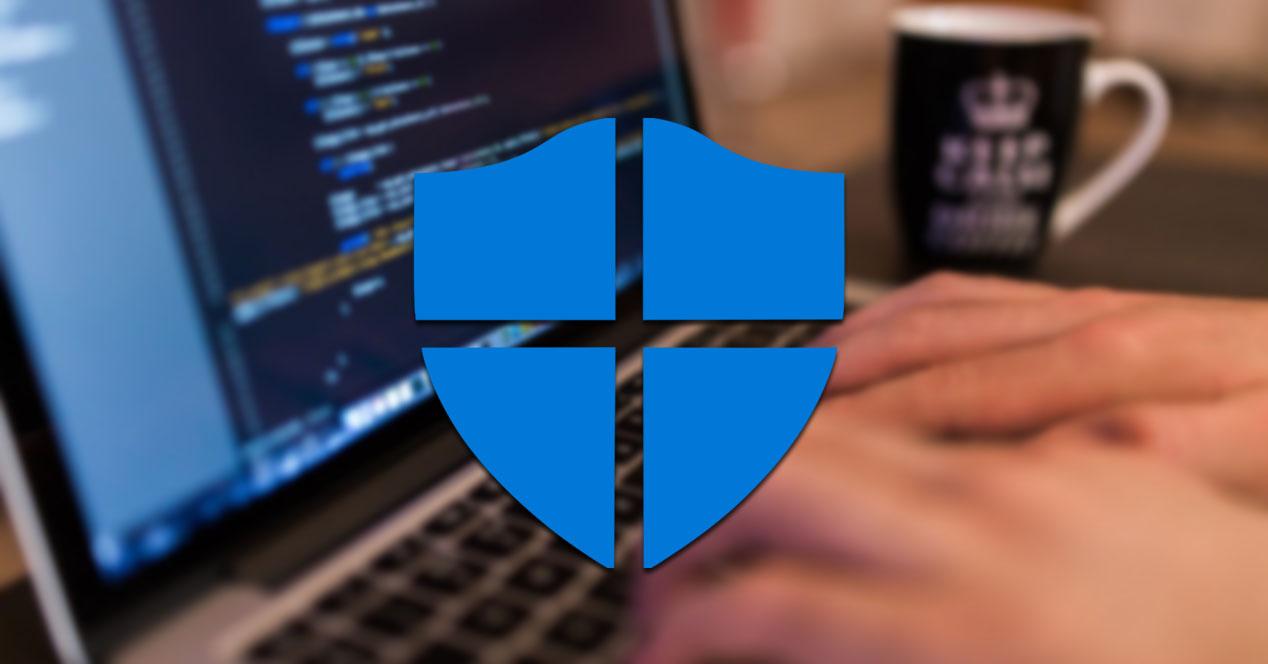
확인할 Windows Defender 옵션
실시간 보호
Windows Defender가 제공하는 실시간 보호 기능은 모든 유형의 맬웨어가 컴퓨터에 설치되거나 실행되는 것을 방지 할 책임이 있습니다. 이러한 방식으로 보호를 유지하기 위해 주기적으로 장비 분석 . 우리는 "안티 바이러스 및 위협 보호 '섹션. 나중에 "안티 바이러스 및 위협 방지 설정 "에서"설정 관리 "를 클릭합니다. 여기에서 "실시간 보호"상자가 파란색으로 활성화되어 있어야합니다.
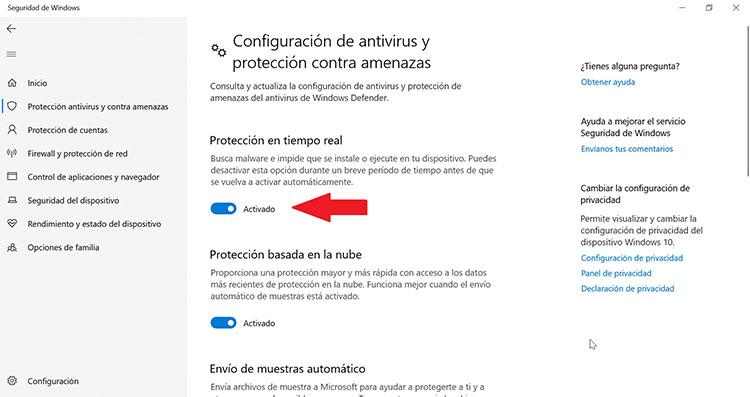
변조 방지
이것은 보안 대책 타사 응용 프로그램이나 악성 맬웨어를 방지하기 위해 바이러스 백신 설정을 자동으로 보호하는 Windows Defender에 통합되었습니다. 이 설정 수정 . 다시 액세스하려면 "바이러스 백신 및 위협 보호"섹션에 액세스해야합니다. 다시 "안티 바이러스 및 위협 제어 설정"에서 "설정 관리"를 클릭합니다. 화면 하단으로 이동하여 "변경 방지"상자가 파란색으로 활성화되어 있는지 확인합니다.
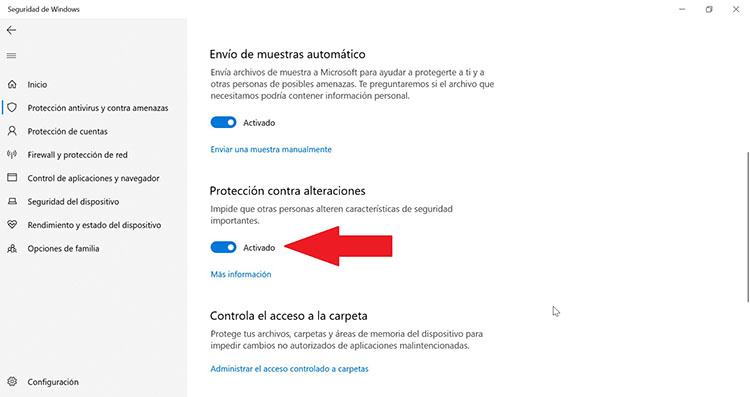
랜섬웨어 방지
이 보호는 우리에게 도움이되므로 매우 중요합니다. 랜섬웨어와 같은 위협으로부터 파일 보호 공격시 복구 할 수있는 가능성도 제공합니다. 잘 보호하려면 폴더 액세스 제어를 활성화해야합니다. 이러한 방식으로 Windows Defender는 파일, 폴더 및 장치 메모리 영역을 보호하여 무단 변경을 방지합니다.
또한 "차단 내역", "보호 된 폴더"및 "응용 프로그램이 제어 된 폴더 중 하나에 액세스하도록 허용"에 액세스 할 수 있습니다. 또한 구성 할 수 있습니다. 원 드라이브, 모든 랜섬웨어 공격에 대한 Microsoft의 클라우드 스토리지 서비스. "바이러스 및 위협 보호"에서 액세스 할 수 있습니다. 여기에서 아래로 스크롤하면 마지막에 "랜섬웨어에 대한 보호"옵션이 표시되고 "랜섬웨어에 대한 보호 관리"를 클릭합니다. 다음 화면에서 파란색 표시등으로 활성화 된 "폴더에 대한 액세스 제어"옵션이 있는지 확인합니다.

